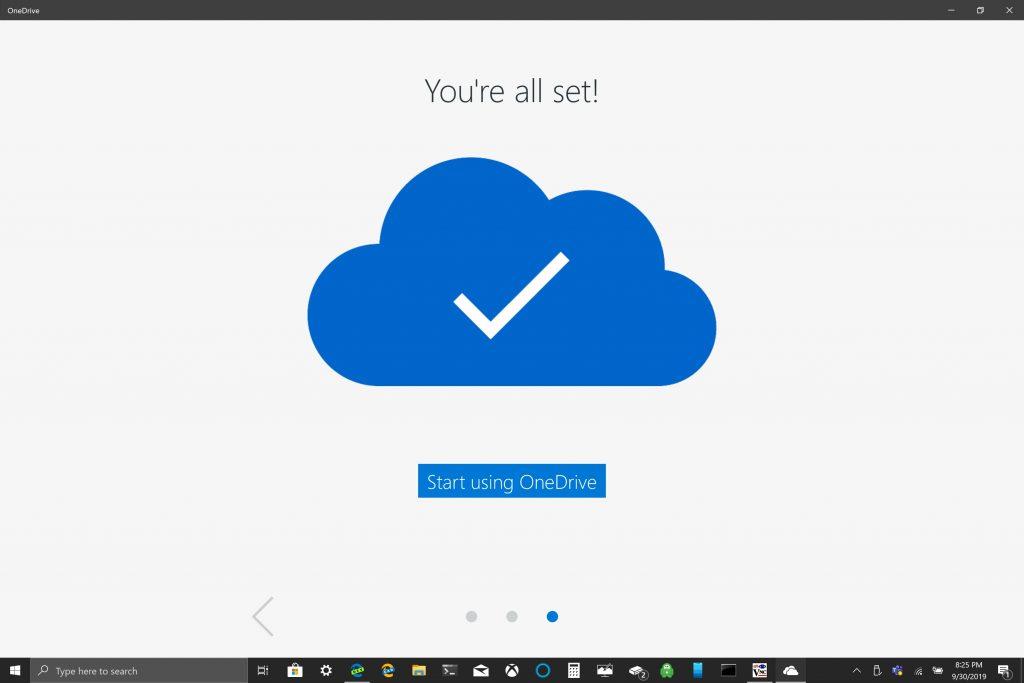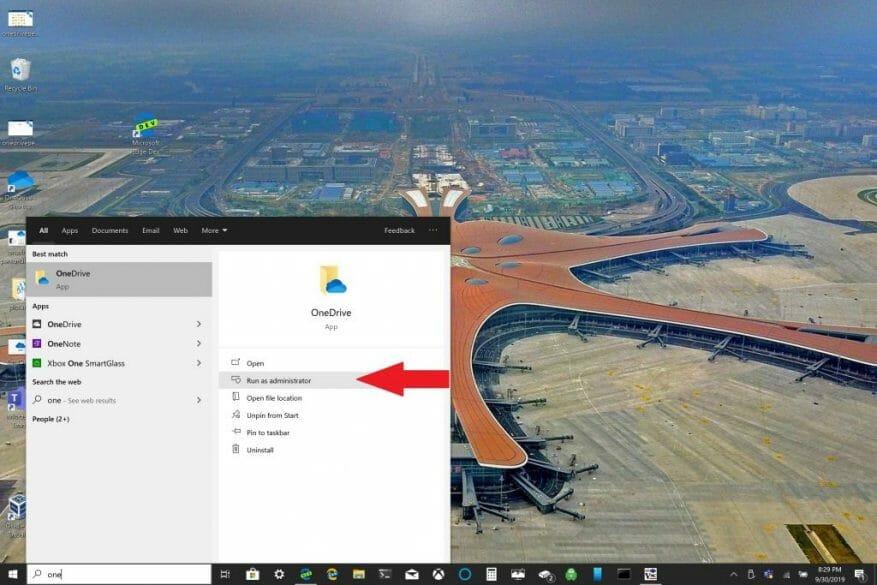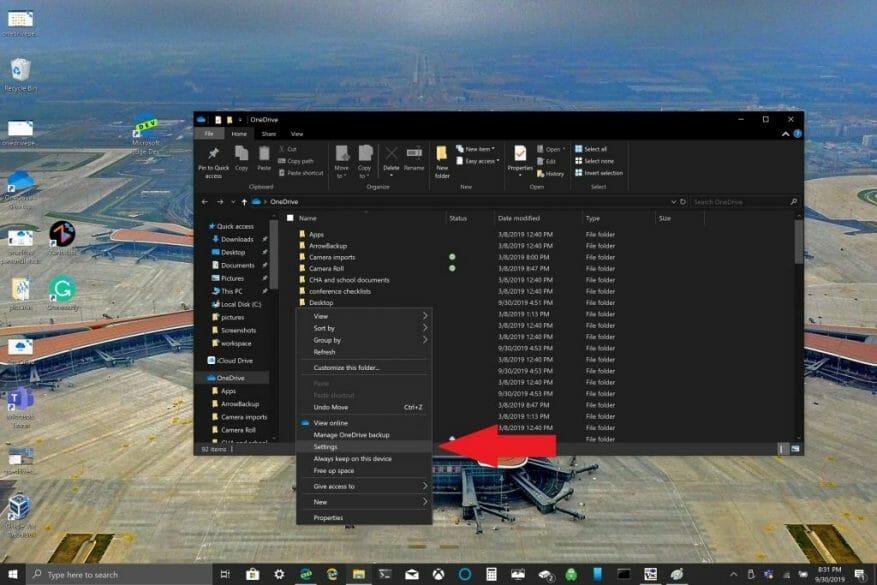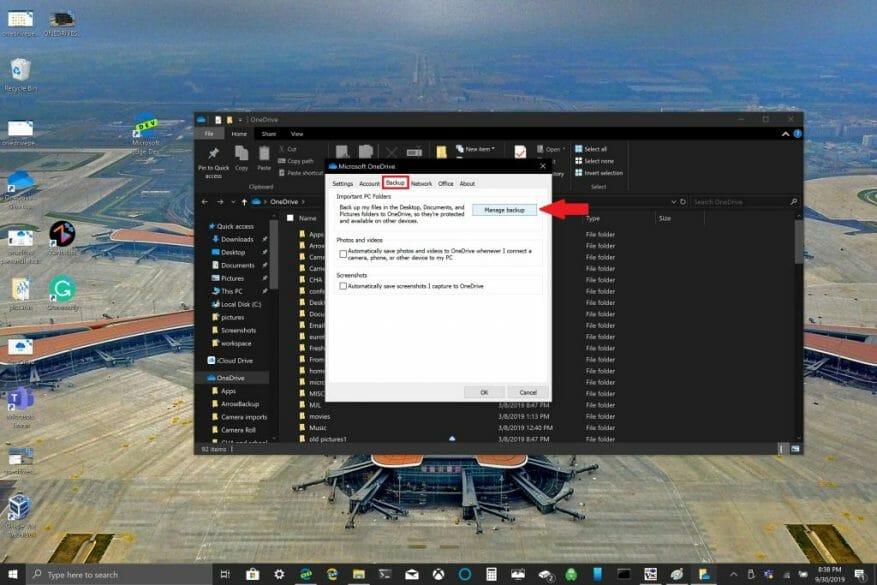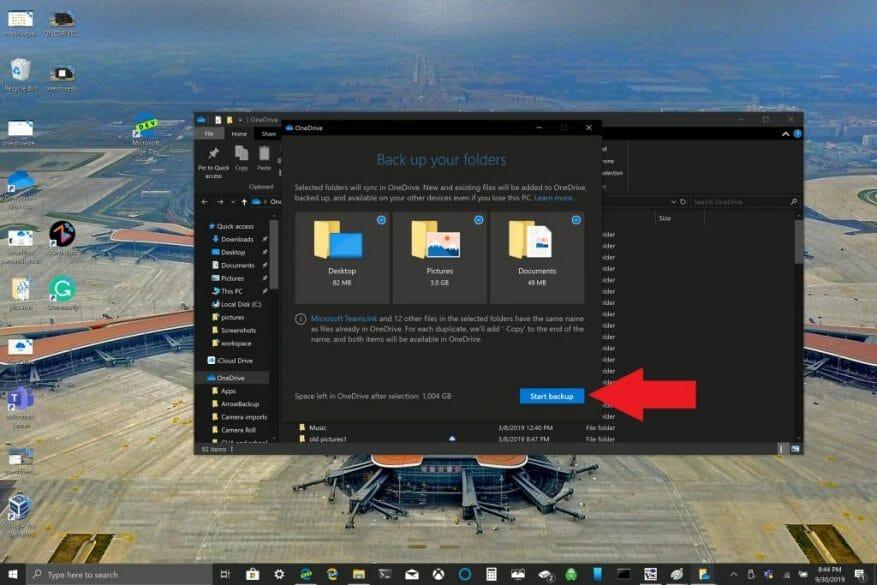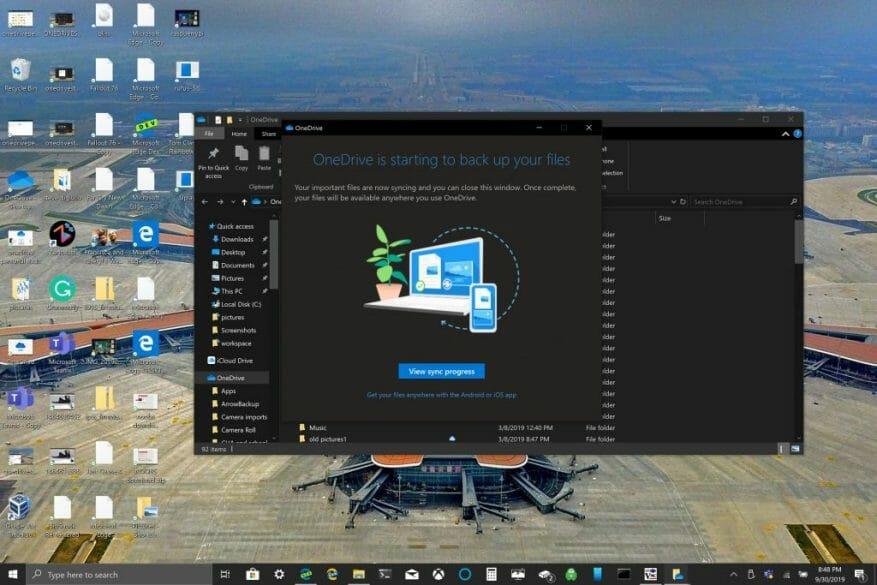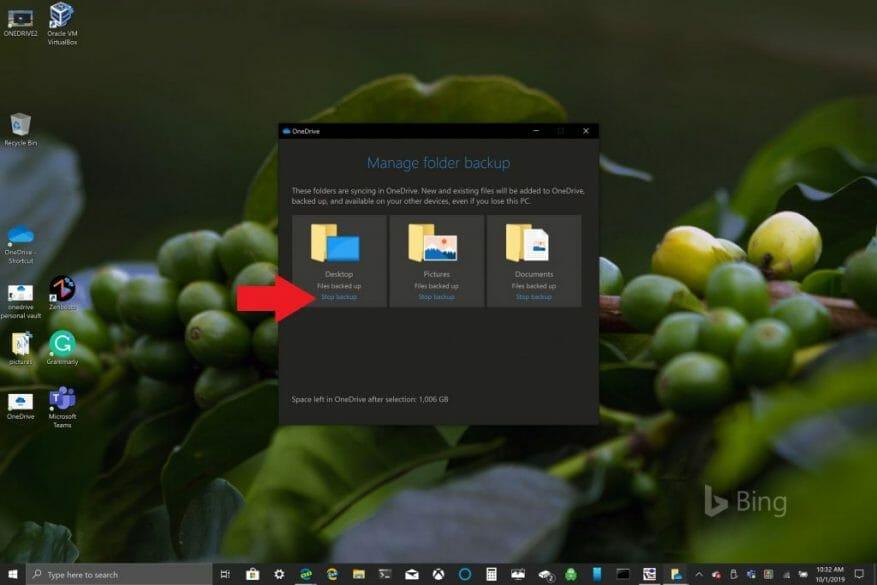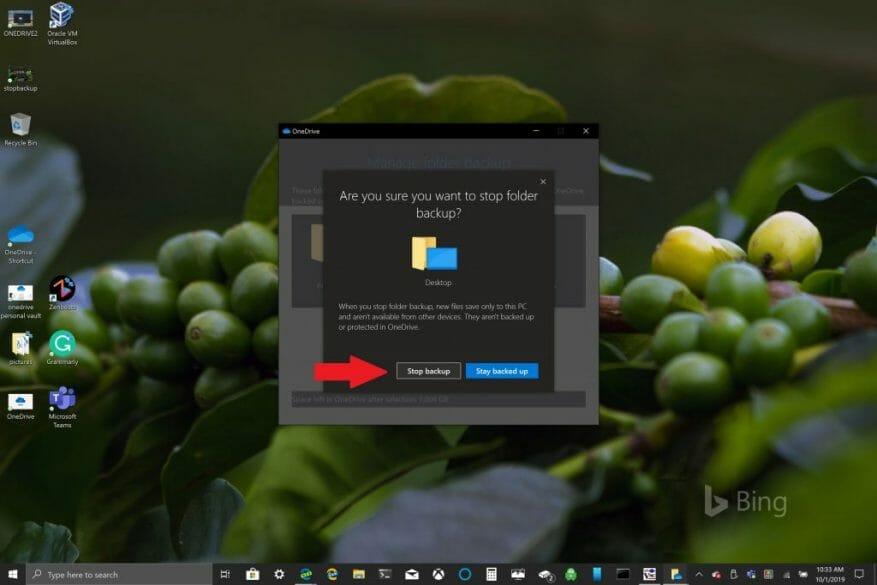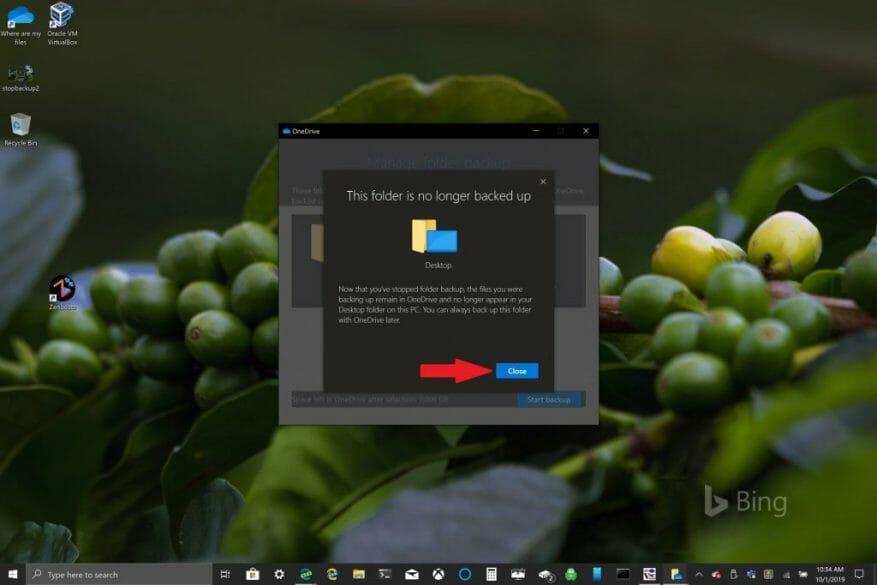Microsoft permet aux propriétaires actuels et nouveaux de PC Windows 10 de sauvegarder facilement leurs fichiers importants à l’aide de OneDrive. OneDrive est préinstallé sur Windows 10 et offre jusqu’à 5 Go de stockage gratuit sans abonnement. Tout ce dont vous avez besoin est un compte Microsoft pour synchroniser et sauvegarder vos dossiers les plus importants.
Par défaut, OneDrive sauvegarde vos dossiers Bureau, Documents et Images sur votre PC Windows 10. Cependant, vous pouvez sélectionner n’importe quel autre dossier sur votre PC pour le sauvegarder à l’aide de OneDrive. Une fois que vous avez tous les dossiers souhaités dans OneDrive, vous pouvez y accéder à tout moment à l’aide de n’importe quel appareil Windows 10 ou de votre smartphone.
Configuration de la sauvegarde du dossier OneDrive PC
La configuration de la sauvegarde de votre dossier OneDrive PC peut être effectuée facilement en quelques étapes, voici ce que vous devez faire.
1. Ouvrez l’application OneDrive sur votre PC Windows 10 (voir ci-dessous)
2. Cliquez avec le bouton droit dans le dossier OneDrive qui s’ouvre, puis cliquez avec le bouton gauche sur Réglages.
3. Allez à la Sauvegarde onglet et choisissez Gérer la sauvegarde.
4. Dans le Sauvegardez vos dossiers boîte de dialogue, vérifiez que les dossiers que vous souhaitez sauvegarder sont sélectionnés et choisissez Démarrer la sauvegarde.
Pendant que vous attendez que les fichiers soient sauvegardés à l’aide de OneDrive, vous pouvez fermer la boîte de dialogue comme indiqué, vos fichiers seront synchronisés pendant que vous faites d’autres choses sur votre PC Windows 10. Une chose à retenir est lorsque vous sauvegardez votre dossier Bureau : les fichiers et dossiers vous accompagneront sur tout autre PC Windows 10 qui exécute également OneDrive. C’est un problème que j’ai personnellement rencontré lors de l’écriture de ce tutoriel (voir ci-dessous).
Selon vos besoins, il peut être judicieux d’éviter de sauvegarder votre dossier de bureau si vous disposez de plusieurs appareils Windows 10. Vous pourriez vous retrouver par inadvertance avec un bureau encombré. Si vous souhaitez arrêter ou modifier les paramètres de sauvegarde de votre dossier OneDrive, vous pouvez interrompre la sauvegarde du dossier OneDrive pendant qu’elle est toujours en cours.
Arrêter ou modifier la sauvegarde du dossier OneDrive PC
Si vous souhaitez interrompre ou démarrer la sauvegarde d’un autre dossier dans OneDrive, vous devez modifier les paramètres de votre dossier dans OneDrive.
Si vous souhaitez empêcher OneDrive de sauvegarder un dossier, les fichiers que OneDrive a déjà sauvegardés resteront dans OneDrive. Vous devrez déplacer le dossier de OneDrive vers un dossier local sur votre PC Windows 10.
Tous les fichiers que vous ajoutez au dossier local ne seront pas sauvegardés par OneDrive. Pour supprimer les fichiers déjà sauvegardés, vous devrez supprimer le dossier du site Web OneDrive. Le processus pour arrêter ou modifier la sauvegarde du dossier OneDrive PC est similaire
Pour arrêter ou modifier la sauvegarde du dossier OneDrive PC, procédez comme suit :
1. Ouvrez les paramètres OneDrive, cliquez avec le bouton droit sur l’icône OneDrive dans la barre de notification et sélectionnez Réglages. Vous pouvez également suivre les étapes 1 à 3 de Configuration de la sauvegarde du dossier OneDrive PC.
2. Dans Réglages, choisir Sauvegarde > Gérer la sauvegarde
3. Pour arrêter la sauvegarde d’un dossier, choisissez le dossier dont vous souhaitez arrêter la sauvegarde. Dans ce cas, choisissez le dossier Bureau et choisissez Arrêter la sauvegarde.
4. Confirmez que vous souhaitez arrêter la sauvegarde du dossier en choisissant Arrêter la sauvegarde.
5. OneDrive confirmera que le dossier que vous avez choisi n’est plus sauvegardé dans OneDrive.Choisissez proche pour confirmer votre sélection.
Si vous rencontrez des problèmes ou des codes d’erreur, Microsoft propose une liste de correctifs et de solutions de contournement disponibles sur ce site Web. De plus, si vous rencontrez des codes d’erreur OneDrive ou des problèmes avec OneDrive et Personal Vault, il existe une longue liste de codes d’erreur pour votre référence.
FAQ
Comment utiliser OneDrive Entreprise sur deux ordinateurs ?
Assurez-vous que vous exécutez OneDrive sur les deux PC, celui que vous souhaitez utiliser pour accéder aux fichiers et celui sur lequel les fichiers sont stockés. Sinon, installez-le via le site Web OneDrive de Microsoft. Une fois OneDrive installé, vous verrez une icône OneDrive (celle qui ressemble à un nuage) dans la barre d’état système de Windows.
Comment utiliser OneDrive sur Windows 10 ?
OneDrive est intégré à Windows 10.Ainsi, après l’installation de Windows 10, l’application OneDrive est installée. Et si vous souhaitez l’utiliser, il vous suffit de le configurer. 1. Ouvrez OneDrive depuis le menu Démarrer. 2. Tapez votre compte Microsoft et son mot de passe. Si vous n’avez pas de compte Microsoft, vous pouvez en créer un. 3.
Comment déplacer votre bureau vers le cloud avec OneDrive ?
Accédez à Propriétés du bureau > Emplacement > Déplacer > OneDrive > Nouveau dossier, entrez « Bureau », choisissez Sélectionner un dossier > Confirmer. La synchronisation de votre bureau avec OneDrive vous permet d’accéder aux fichiers sur n’importe quel appareil. Cet article explique comment déplacer votre bureau vers le cloud avec OneDrive sous Windows 10, Windows 8 et Windows 7. Pourquoi synchroniser votre bureau Windows avec OneDrive ?
Comment récupérer des fichiers depuis OneDrive sur PC ?
Configurer le PC pour l’extraction Lancez le PC qui stocke les fichiers auxquels vous souhaitez accéder et cliquez avec le bouton droit sur l’icône OneDrive. Dans le menu contextuel, cliquez sur la commande Paramètres, puis cliquez sur l’onglet Paramètres dans la fenêtre OneDrive qui apparaît. Vérifiez le paramètre « Permettez-moi d’utiliser OneDrive pour récupérer l’un des fichiers sur ce PC ».
Comment choisir les dossiers OneDrive disponibles via l’explorateur de fichiers ?
Pour choisir les dossiers OneDrive disponibles via l’Explorateur de fichiers sur Windows 10, procédez comme suit : Cliquez sur le bouton OneDrive (cloud) dans la zone de notification. Cliquez sur le menu Aide et paramètres. Sélectionnez l’option Paramètres. Cliquez sur l’onglet Compte. Cliquez sur le bouton Choisir les dossiers.
Comment synchroniser OneDrive avec Windows 10 PC ?
Dans un premier temps, sélectionnez OneDrive dans la barre des tâches et cliquez dessus avec le bouton droit pour choisir Paramètres. Ensuite, vous pouvez sauter à cette fenêtre. Ensuite, vous pouvez cliquer sur Choisir les dossiers. Ensuite, vous irez dans cette fenêtre. Si vous souhaitez sélectionner vos fichiers à synchroniser avec ce PC, vous pouvez le faire ici.
Comment ouvrir OneDrive Entreprise sur Windows 10 ?
Sélectionnez le bouton Démarrer, recherchez « OneDrive », puis ouvrez-le : Sous Windows 10, sélectionnez OneDrive. Dans Windows 7, sous Programmes, sélectionnez Microsoft OneDrive.Dans Windows 8.1, recherchez OneDrive Entreprise, puis sélectionnez l’application OneDrive Entreprise.
Qu’est-ce que OneDrive dans Windows 10 et comment l’utiliser ?
Le OneDrive peut stocker des dossiers et des fichiers, et c’est une partie importante de Microsoft sur Windows 10. Vous pouvez l’utiliser pour enregistrer de nombreux dossiers et vous pouvez également y accéder pour rechercher n’importe où et le partager. Enregistrez-y vos fichiers et vous pourrez y accéder depuis n’importe quel PC, tablette ou téléphone. Voici ce que vous devez savoir sur OneDrive dans Windows 10.
Une petite entreprise peut-elle utiliser OneDrive pour les entreprises ?
Premiers pas avec OneDrive OneDrive est efficace même dans les plus grandes entreprises, mais il a toujours une petite empreinte facile à mettre en œuvre dont les petites entreprises peuvent tirer parti. Après tout, les petites entreprises sont souvent les plus exposées au risque de perdre des fichiers sur des appareils défaillants, car peu sont concernées par le stockage et les sauvegardes centralisés.
Comment déplacer manuellement des fichiers de Windows 10 vers OneDrive ?
3. Assurez-vous que les dossiers sont synchronisés par OneDrive tout le temps. 4. Cliquez avec le bouton droit sur les dossiers Bureau, Documents et Images de Ce PC dans l’Explorateur Windows, sélectionnez Propriétés, onglet Emplacement et déplacez-les manuellement vers les dossiers nouvellement créés dans OneDrive.
Comment synchroniser OneDrive Entreprise entre deux ordinateurs ?
Sur les deux ordinateurs, connectez-vous à OneDrive en utilisant le même compte d’utilisateur O365 2. Configurez les deux ordinateurs pour synchroniser leurs différents dossiers et documents sur le même compte OneDrive Documents Documents Dossier pour ordinateur portable Dossier PC de la tour
Comment configurer OneDrive pour les entreprises ?
Vous devez configurer un abonnement pour utiliser OneDrive, mais vous n’êtes pas obligé d’acheter toutes les applications de la suite Microsoft 365. Pour commencer, suivez les étapes décrites dans Configurer les applications Microsoft 365 pour les entreprises. Ajoutez des licences OneDrive. Passez en revue les options de votre forfait dans Comparer les forfaits OneDrive, puis ajoutez les licences dont vous avez besoin.